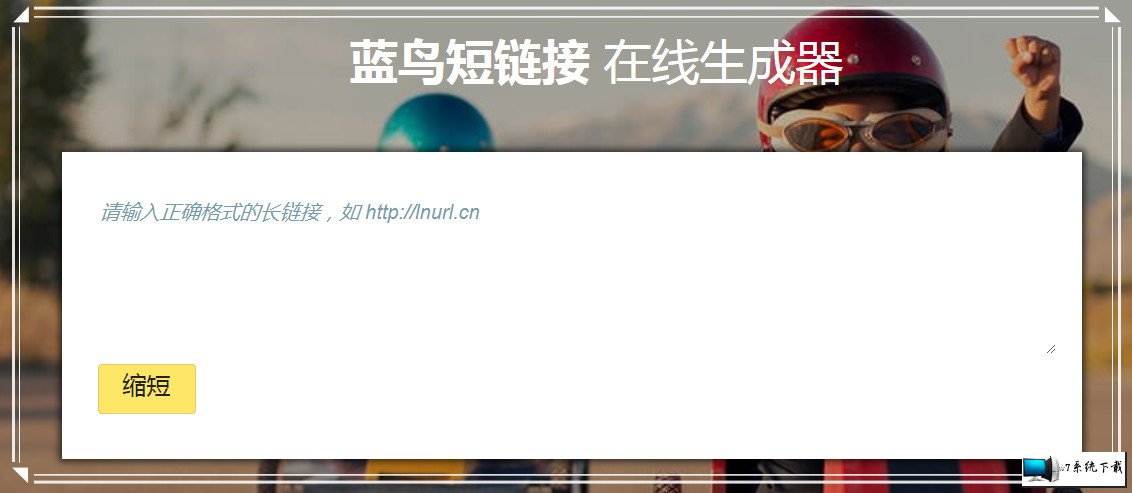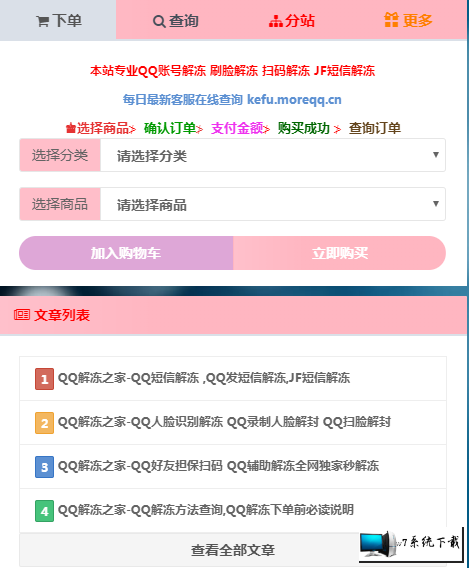win8系统PowerPoint中添加超链接的操作方法
在PowerPoint的使用过程中有非常多的操作技巧,这些技巧能够让我们设计的PPT更加美观实用,但是这些技巧并不是每个用户都有掌握的,其中很多 用户想要在PowerPoint中添加超链接,但是大部分用户并不知道怎么操作,这样的话也没有关系,因为在下面的教程里小编会把在PowerPoint 中添加超链接的操作方法告诉大家,只需要跟着下面的教程操作就能轻松的掌握在PowerPoint中添加超链接的操作技巧,希望能够对大家有所帮助。
推荐: win8 64位系统下载
具体操作方法: 1、单击“插入”选项卡的“文本框”按钮,在弹出的下拉列表中单击“横排文本框”;

2、 在幻灯片的空白处拖拽出一个横排文本框,在文本框中输入“点击查看”四个字。
3、单击“插入”选项卡下的“超链接”按钮,弹出”超链接“对话框;

4、 选择超链接的文件,或直接输入链接地址,再单击”确定“按钮。
上述四个步骤就是win8系统下PowerPoint加入超链接的方法,掌握此方法对大家编辑PowerPoint有一定帮助的,希望大家能够掌握。